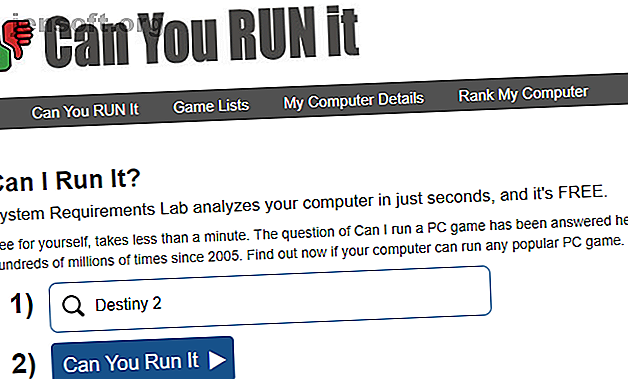
Kan du køre det? Find pc-spil, som din computer kan håndtere
Reklame
Kan jeg køre det? Det er sandsynligvis det første spørgsmål, du stiller, når du overvejer et nyt pc-spil. Uanset om du ser på den hotteste nye big-budget titel eller bare vil nyde nogle klassikere eller indie-spil, er det vigtigt at have en stærk nok computer.
Men hvordan ved du, om du kan køre det? Vi er her for at hjælpe. Lad os se på nogle ressourcer, og hvordan du bestemmer, om din pc kan køre et spil manuelt.
Se Systemkrav Lab
Systemkrav Lab Kan jeg køre det? værktøj er en fantastisk ressource til kontrol af, om din pc kan køre et spil. På webstedets hjemmeside skal du blot søge efter et spil og klikke på knappen Can You Run It . Når du har gjort det, vil du se en grundlæggende beskrivelse af spillet sammen med dets minimum og anbefalede krav.

Imidlertid er den virkelige styrke på dette sted, at det scanner din computer for at registrere dine systemspecifikationer og fortælle dig, om du kan køre spillet. Klik på knappen Can You Run It igen på spillets side for at starte. Dette vil downloade en lille Detection.exe- fil, som du har brug for at køre.
Efter et øjeblik ser du resultaterne af scanningen. Du kan vælge at se, hvordan dit system sammenligner med minimumskravene eller anbefalede krav. Webstedet viser en grøn markering for hver kategori, der passerer. Bemærk, at det ikke er perfekt, så du kan se Info eller anden generel pladsholdertekst til nogle af kravene. Se nedenfor for, hvordan du kontrollerer disse manuelt.

Når du har kørt scanningen, kan du når som helst klikke på Min computeroplysninger øverst på siden for at gennemgå dine specifikationer. Klik på Rangér min computer for at se, hvordan dit system stabler sig mod andre. Webstedet har også sider til de mest populære spil, der viser, hvilken procentdel af computere, der har bestået kravskontrollen.
Når du bruger dette websted, skal du dog undgå at klikke på et af de links, der tilbyder at opdatere dine drivere. Driveropdateringswebsteder er ofte usikre; følg vores vejledning til opdatering af drivere Sådan finder du og udskifter forældede Windows-drivere Sådan finder du og udskifter forældede Windows-drivere Dine drivere er muligvis forældede og har brug for opdatering, men hvordan ved du det? Her er hvad du har brug for at vide, og hvordan du går ud på det. Læs mere i stedet.
Besøg spildebat
Game Debate tilbyder lignende funktioner som ovenstående websted. Det giver dig mulighed for at se specifikationerne for ethvert pc-spil, så du kan se, hvordan dit system stables op.
Du kan søge efter et spil ved hjælp af søgefeltet øverst. På et spilleside ser du dets officielle minimum og anbefalede krav øverst.

Ligesom System Requirements Lab er det lettere at køre den automatiserede scanner, så du nemt kan sammenligne dine systemspecifikationer. Besøg spildebat Kan du køre det? side for at starte.
Klik på knappen Download vores GD hardwarescanner . Kør filen, der downloades, og fortsæt gennem installationsprogrammet. I modsætning til systemkrav Labs værktøj installeres Game Debate på dit system. Dette gør det mindre ideelt til en hurtig scanning, men det giver dig et skrivebordsværktøj til jobbet, hvis du foretrækker det.
Desværre forblev appen tom i vores test, så vi ikke kunne kontrollere den korrekt. I stedet kan du vælge et spil på Kan jeg køre det? side og indtast manuelt din computers specifikationer nedenfor.
Kan min computer køre det? Find ud manuelt
Hvis du ikke ønsker at bruge et af disse automatiserede værktøjer til at se, hvilke spil du kan køre, eller bare vil tjekke dig selv, kan du sammenligne specifikationer med hånden. Du kan finde disse oplysninger i forskellige dele af Windows, men at installere en app som Speccy gør det nemt at se alt ét sted.
(Bemærk, at Speccy er foretaget af Piriform, det samme firma, der fremstiller CCleaner. Vi anbefaler, at du ikke bruger CCleaner mere, men at bruge Speccy til dette formål er fint.)
Når du har installeret Speccys gratis version, skal du åbne den for at se dine systems specs med et øjeblik. Fanen Oversigt indeholder alt hvad du har brug for til vores formål. Ved spil skal du være særlig opmærksom på din CPU- model og hastighed, mængden af RAM i GB og dine grafikkortoplysninger .

Selvfølgelig har du også brug for tilstrækkelig lagerplads til at installere spillet. Du kan åbne denne pc i et File Explorer-vindue for at se, hvor meget ledig plads dit drev har.
Når du ved dette, skal du blot besøge et spilles side for at se, hvad det kræver. Steam har disse oplysninger nederst i hvert spills beskrivelse, og du finder det som regel også på et spillets websted. Hvis du ikke kan finde det, skal du konsultere et websted som dem der er ovenfor.

Nogle advarsler
Du skal passe på at køre spil på minimumskravene. Ofte er dette de blotte nødvendigheder for endda at få spillet kørt, så det vil sandsynligvis spille dårligt på dette niveau. Det kan være en god ide at holde på at købe et spil, hvis du næppe overholder minimumsstanderne, fordi det sandsynligvis ikke vil være for sjovt med en oplevelse.
Desuden betyder det ikke bare, at din computer opfylder de anbefalede specifikationer, at du kan køre den ved maksimale indstillinger. At opfylde de anbefalede krav betyder, at du skal have en god oplevelse ved standardindstillinger.
Endelig skal du huske, at spiloptimering også spiller en rolle i præstationen. Et dårligt optimeret spil kan køre som skrald, selvom din pc er kraftig nok til at køre det. Du bør konsultere anmeldelser, før du køber et spil for at sikre dig, at det ikke er ødelagt. Og sørg for, at du har optimeret din pc til spil Optimer din pc til spil med disse 4 Vital Tweaks Optimer din PC til gaming med disse 4 Vital Tweaks. Spekulerer du på, hvordan du optimerer din PC til spil? Brug disse vigtige tip til at holde din pc-opsætning kørt bedst. Læs mere også.
Kan du ikke køre det? Her er hvad du skal gøre
Hvis din pc ikke kan køre et spil, du vil spille, skal du ikke fortvivle. Så længe du har en relativt moderne maskine, kan du opgradere et skrivebord temmelig let. Det er ikke så enkelt på en bærbar computer, men du har stadig muligheder.
Baseret på dine fund ovenfor, skal du beslutte, hvilken komponent der er flaskehalsen, der forhindrer dig i at køre et spil. Hvis du ikke opfylder grafikkravene, skal du shoppe efter et nyt grafikkort De 6 bedste grafikkort til budget til billigt spil De 6 bedste grafikkort til budget til billigt spil Budgetkort er meget dygtige i disse dage. Her er de bedste grafikkort, der giver dig mulighed for at spille billigt. Læs mere . Tilføj mere RAM, hvis du er lav og har gratis slots til rådighed. Opgradering af din CPU er lidt mere intensiv, men det er stadig muligt.
Vi skal bemærke, at brug af integreret grafik (som vises som Intel HD Graphics i Speccy), meget begrænser, hvilke spil du kan spille. Du skal tilføje et dedikeret grafikkort så hurtigt som muligt. På en bærbar computer kan du undersøge et eksternt grafikkort. Når det er sagt, er der et par gode spil, du kan spille med integreret grafik 9 Fantastiske spil, du kan spille med integreret grafik 9 Fantastiske spil, du kan spille med integreret grafik Er pc-spil det værd uden et dedikeret grafikkort? Her er nogle gode pc-spil, du kan spille med integreret grafik. Læs mere .
Hvis du har besluttet, at dit nuværende system er for gammelt, og du vil starte fra bunden, så tjek vores guide til opbygning af en ny spil-pc Sådan købes en billig gaming-pc med et Nvidia-grafikkort Sådan køber du en billig gaming-pc med et Nvidia-grafikkort Leder du efter at opbygge en billig gaming-pc? Dann Albright byggede en Nvidia-baseret spillemaskine billigt. Og han vil vise dig, hvordan det er gjort for under $ 600. Læs mere .
Kan du køre det? Nu ved du det
Vi har set på, hvordan man kan se, hvilket spil du kan køre, hvordan man bestemmer dit systems specifikationer, og hvad man skal gøre, hvis du ikke kan spille et bestemt spil. At have evnen til at tilpasse din build er en af de bedste dele i pc-spil, men det kan være frustrerende, når du ikke har en kraftig nok maskine til et bestemt spil.
Forhåbentlig kan du opgradere et par komponenter og nyde nye spil i de kommende år. Når det er tid, skal du sørge for at vide, hvilke opgraderinger der forbedrer din pc's ydelse mest. Disse opgraderinger forbedrer din pc's ydeevne mest! Disse opgraderinger forbedrer din pc-ydelse mest! Brug for en hurtigere computer, men er ikke sikker på, hvad du skal opgradere på din pc? Følg vores pc-opdateringscheck for at finde ud af det. Læs mere .
Billedkredit: Vadymvdrobot / Depositphotos
Udforsk mere om: Spiltips, hardwaretips, .

